فہرست کا خانہ
اگر آپ کی بورڈ کے ساتھ ایکسل میں فارمولے کو گھسیٹنا چاہتے ہیں ، تو یہ مضمون آپ کے لیے ہے۔ یہاں، ہم آپ کو 7 آسانی سے کام کرنے کے آسان، اور موثر طریقے دکھائیں گے۔
ورک بک ڈاؤن لوڈ کریں
ایکسل میں فارمولہ ڈریجنگ کے ساتھ Keyboard.xlsx
ایکسل میں فارمولہ کو کی بورڈ کے ساتھ گھسیٹنے کے 7 طریقے
مندرجہ ذیل ڈیٹا سیٹ ٹیبل میں نام ، تنخواہ ہے۔ ، اضافہ اور کل تنخواہ کالم۔ ہم سیل E5 میں کل تنخواہ کا حساب لگانے کے لیے ایک فارمولہ استعمال کریں گے، اور ہم 7 طریقے دکھائیں گے جو آپ کو ایکسل میں فارمولے کو گھسیٹنے میں مدد کریں گے۔ کی بورڈ کے ساتھ۔ یہاں، ہم نے Excel 365 استعمال کیا۔ آپ کوئی بھی دستیاب ایکسل ورژن استعمال کر سکتے ہیں۔

طریقہ 1: ایکسل میں فارمولہ کو کی بورڈ کے ساتھ گھسیٹنے کے لیے کاپی پیسٹ شارٹ کٹس کا استعمال کرتے ہوئے
اس طریقے میں، ہم کریں گے۔ فارمولہ کاپی کرنے کے لیے کی بورڈ شارٹ کٹ CTRL + C اور CTRL + V فارمولے کو گھسیٹنے کے لیے استعمال کریں۔
مرحلہ:
- سب سے پہلے، ہم سیل E5 میں درج ذیل فارمولے کو ٹائپ کریں گے۔
=C5+D5 یہاں، یہ فارمولہ صرف سیل C5 سیل D5 کے ساتھ جوڑتا ہے۔
- اس کے بعد، دبائیں ENTER ۔

ہم سیل E5 میں نتیجہ دیکھ سکتے ہیں۔
- اس کے بعد، ہم سیل E5 > پھر CTRL + C دبائیں.
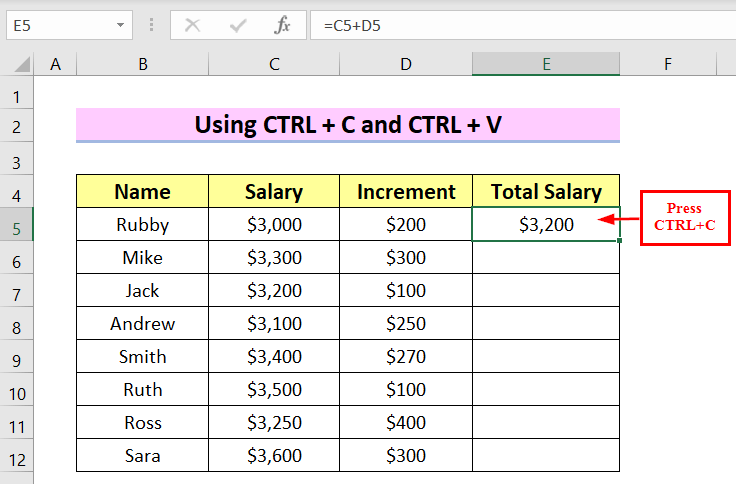
- اس کے بعد، ہم E6 کا استعمال کرکے سیل منتخب کریں گے۔ 1>SHIFT + نیچے تیر پھر ٹائپ کریں CTRL +V ۔

ہم سیل میں نتیجہ دیکھ سکتے ہیں E6 ۔
- اس کے بعد، ہم کل تنخواہ کالم کے باقی سیلز میں CTRL + V ٹائپ کریں گے۔
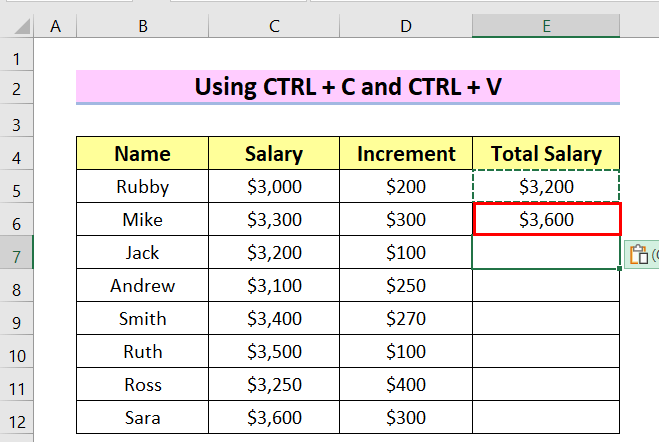
آخر میں، ہم کی بورڈ کے ساتھ ایکسل میں ڈریگ فارمولہ کا نتیجہ دیکھ سکتے ہیں۔
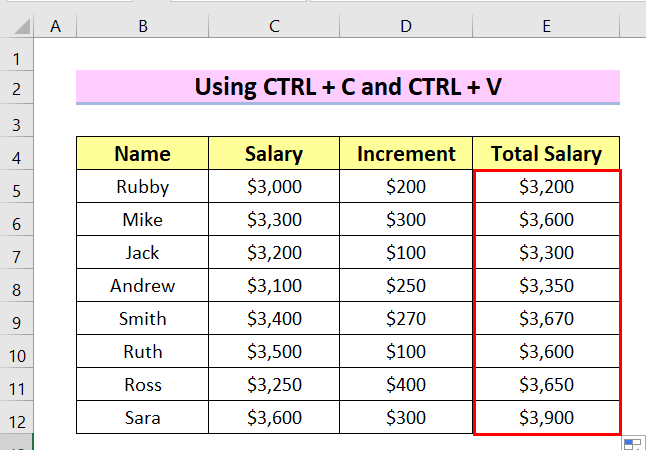
مزید پڑھیں: ایکسل میں ڈریگ فارمولہ کو کیسے فعال کریں (فوری کے ساتھ مراحل)
طریقہ-2: کی بورڈ کے ساتھ ایکسل میں فارمولہ کو گھسیٹنے کے لیے CTRL+C، F5، اور CTRL+V کیز کا استعمال
یہاں، ہم ٹائپ کریں گے CTRL + C کسی فارمولے کو کاپی کرنے کے لیے، اس کے بعد، ہم F5 کی دبائیں گے تاکہ Go To ونڈو سامنے آئے اور ہم CTRL + V ٹائپ کریں گے۔ کی بورڈ کے ساتھ فارمولہ گھسیٹیں ۔
مرحلہ:
- سب سے پہلے، ہم سیل E5 <میں درج ذیل فارمولے کو ٹائپ کریں گے۔ 2>سیلز کو شامل کرنے کے لیے C5 اور D5 ۔
=C5+D5
- اس کے بعد، ENTER دبائیں.

- پھر، ہم سیل E5 کو منتخب کریں گے اور <1 ٹائپ کریں گے۔>CTRL + C سیل کو کاپی کرنے کے لیے۔

- اس کے بعد، ہم دبائیں گے۔ s F5 کی۔
A Go To ڈائیلاگ باکس ظاہر ہوگا۔
- حوالہ<میں 2> باکس، ہم ٹائپ کریں گے E12 ، جیسا کہ ہم فارمولے کو سیل E12 میں گھسیٹنا چاہتے ہیں۔

- 12>CTRL + V .

آخر میں، ہم ڈریگ کا نتیجہ دیکھ سکتے ہیںکی بورڈ کے ساتھ ایکسل میں فارمولہ۔

مزید پڑھیں: [فکسڈ!] ایکسل کام نہ کرنے کے لیے گھسیٹیں (8 ممکنہ حل )
طریقہ-3: SHIFT+Down Arrow کا استعمال کرتے ہوئے & CTRL+D فارمولہ کو نیچے گھسیٹیں
یہاں، ہم کالم میں سیل منتخب کرنے کے لیے SHIFT + Down Arrow کلید استعمال کریں گے، اس کے بعد، ہم CTRL + D<دبائیں گے۔ 2> فارمولے کو نیچے گھسیٹنے کے لیے۔
اسٹیپس:
- سب سے پہلے، ہم سیل میں درج ذیل فارمولے کو ٹائپ کریں گے E5 شامل کرنے کے لیے اوپر سیلز C5 اور D5 ۔
=C5+D5
- اس کے بعد دبائیں داخل کریں ۔

- پھر، سیل منتخب کریں E5 اور ٹائپ کریں SHIFT + Down Arrow کلید۔

ہم منتخب سیلز کو E5 سے E12 تک دیکھ سکتے ہیں۔
<1127>
آخر میں، ہم ڈریگ فارمولہ کا نتیجہ دیکھ سکتے ہیں کی بورڈ کے ساتھ ایکسل۔
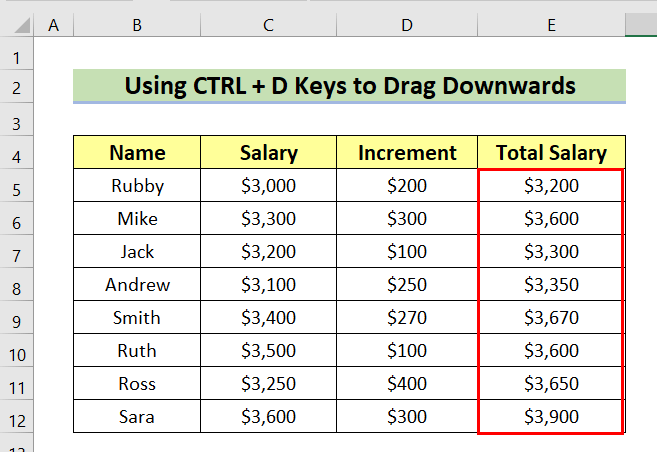
مزید پڑھیں: فارمولہ کو کیسے گھسیٹیں اور ایکسل میں پوشیدہ سیلز کو نظر انداز کریں (2 مثالیں)
طریقہ-4: فارمولہ کو دائیں طرف گھسیٹنے کے لیے CTRL+R کیز داخل کرنا
یہاں، ہم فارمولے کو دائیں طرف گھسیٹنے کے لیے CTRL + R کیز استعمال کریں گے۔
اسٹیپس:
- سب سے پہلے، ہم درج ذیل f سیل C13 میں SUM فنکشن کے ساتھ ormula۔
=SUM(C5:C12) یہاں، SUM فنکشن سیلز کو C5 سے C12 میں شامل کرتا ہے۔
- اس کے بعد دبائیں داخل کریں ۔

ہم سیل C13 میں نتیجہ دیکھ سکتے ہیں، اور ہم سیل کے فارمولے کو گھسیٹنا چاہتے ہیں۔ C13 دائیں طرف۔
- اس کے بعد، ہم سیل منتخب کریں گے C13 ۔

- پھر سیل منتخب کریں D13 اور ٹائپ کریں CTRL + R ۔

ہم دیکھ سکتے ہیں۔ نتیجے میں سیل D13 ۔
- اسی طرح، ہم سیل E13 کو منتخب کریں گے اور CTRL + R دبائیں گے۔

آخر میں، ہم کی بورڈ کے ساتھ ایکسل میں ڈریگ فارمولہ کا نتیجہ دیکھ سکتے ہیں۔

1
اس طریقے میں، ہم کالم میں فارمولے کو نیچے کی طرف گھسیٹنے کے لیے CTRL + ENTER کیز استعمال کریں گے۔
مرحلہ:
- سب سے پہلے، ہم سیل E5 میں درج ذیل فارمولہ ٹائپ کریں گے۔
=C5+D5 یہاں، یہ فارمولہ صرف سیل کو جوڑتا ہے C5 سیل D5 کے ساتھ۔
- اس کے بعد دبائیں داخل کریں ۔

- پھر، سیل منتخب کریں E5 اور ٹائپ کریں SHIFT + Down Arrow کلید۔
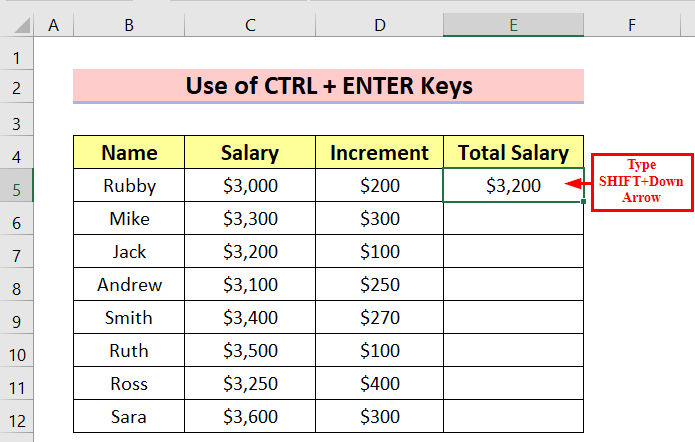
- پھر، ہم پہلے منتخب سیل E5 پر جانے کے لیے F2 کلید دبائیں گے۔ ۔

- اس کے بعد، ہم CTRL + ENTER کیز ٹائپ کریں گے۔

آخر میں، ہم ایکسل میں ڈریگ فارمولہ کا نتیجہکی بورڈ۔

طریقہ 6: ایکسل میں فارمولہ کو گھسیٹنے کے لیے ٹیبل فیچر کا استعمال
یہاں، ہم ایک ٹیبل داخل کریں گے<1 داخل کریں ٹیب پر جائیں > ٹیبل کو منتخب کریں۔
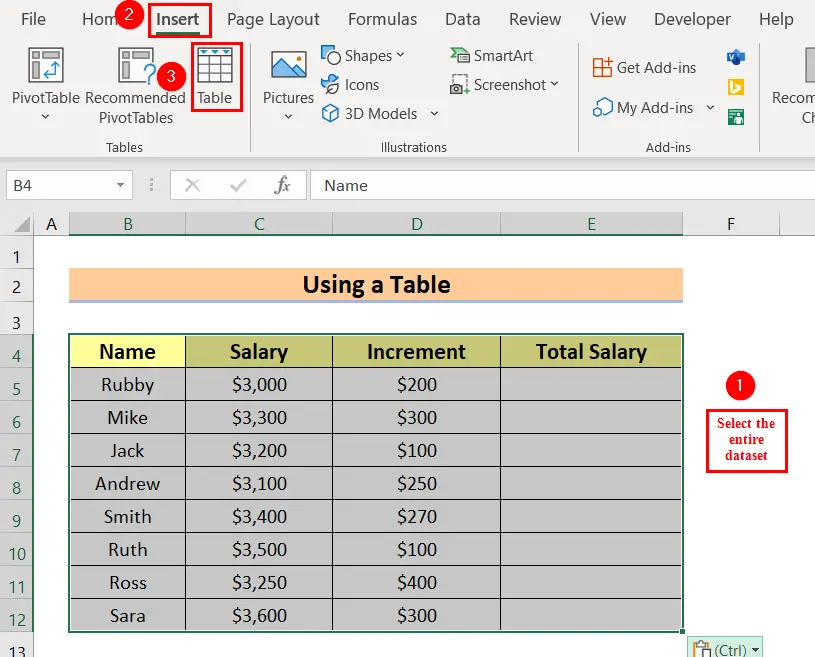
A ٹیبل بنائیں ڈائیلاگ باکس ظاہر ہوگا۔ یقینی بنائیں کہ میرے ٹیبل پر ہیڈر ہے باکس نشان زد ہے۔
- ٹھیک ہے پر کلک کریں۔

- اس کے بعد، ہم سیل E5 میں درج ذیل فارمولہ ٹائپ کریں گے۔
=[@Salary]+[@Increment] یہاں، یہ فارمولا تنخواہ کالم کو انکریمنٹ کالم کے ساتھ جوڑتا ہے۔
- پھر، ENTER دبائیں۔
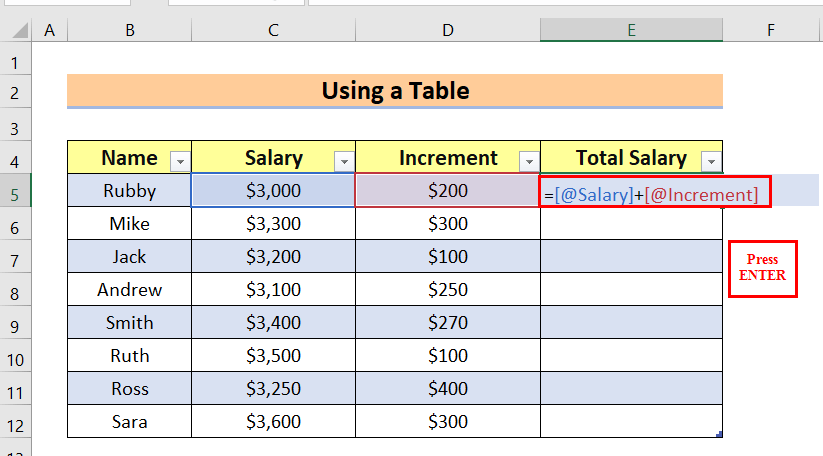
آخر میں، ہم کی بورڈ کے ساتھ ایکسل میں ڈریگ فارمولہ کا نتیجہ دیکھ سکتے ہیں۔
42>
مزید پڑھیں: ایکسل میں فارمولہ کاپی کرنے کے لیے فل ہینڈل کا استعمال کیسے کریں (2 مفید مثالیں)
طریقہ-7: ALT+H+F+I+S اور ALT+F کیز <10 کے امتزاج کا استعمال
یہاں، پہلے ہم ALT + H + F + I + S کیز کا مجموعہ استعمال کریں گے اور پھر ALT + F کلیدوں کو کالم میں فارمولے کو گھسیٹنے کے لیے استعمال کریں گے۔
مرحلہ:
- سب سے پہلے، ہم سیل میں درج ذیل فارمولہ کو ٹائپ کریں گے E5 سیل کو شامل کرنے کے لیے C5 اور D5 ۔
=C5+D5
- اس کے بعد، دبائیں ENTER ۔
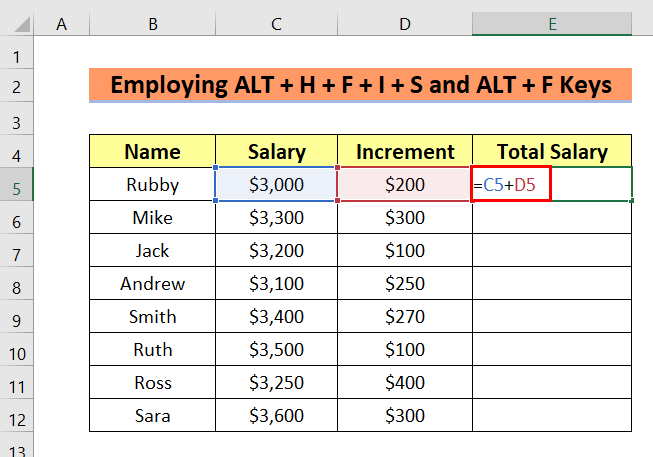
- پھر سیل منتخب کریں E5 اور ٹائپ کریں SHIFT + Down Arrow کیز۔

- اس کے بعد، ہم ALT + H + F + I + S کیز ایک ایک کرکے ٹائپ کریں گے۔ ایک۔
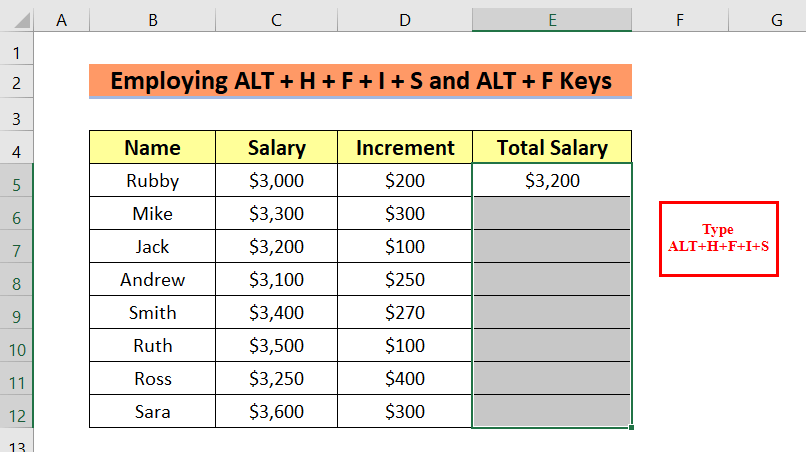
ایک سیریز ڈائیلاگ باکس ظاہر ہوگا۔
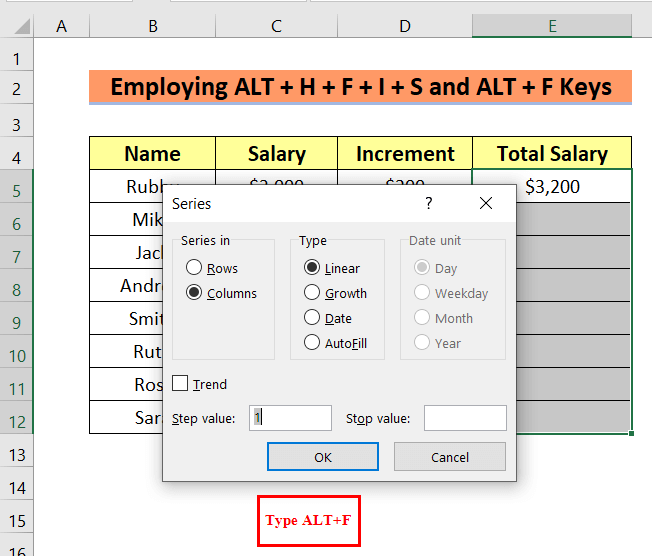
- اس کے بعد، ہم ALT + F ٹائپ کریں گے۔
- پھر، ہم ENTER دبائیں گے۔

آخر میں، ہم کی بورڈ کے ساتھ ایکسل میں ڈریگ فارمولہ کا نتیجہ دیکھ سکتے ہیں۔
48>
مزید پڑھیں: ڈریگ نمبر میں اضافہ ایکسل میں کام نہیں کر رہا ہے (آسان اقدامات کے ساتھ ایک حل)
نتیجہ
یہاں، ہم نے آپ کو 7 ڈریگ کرنے کے طریقے دکھانے کی کوشش کی ہے۔ ایکسل میں
کی بورڈ کے ساتھ فارمولا۔ اس مضمون کو پڑھنے کے لیے آپ کا شکریہ، ہمیں امید ہے کہ یہ مددگار ثابت ہوا۔ اگر آپ کے کوئی سوالات یا مشورے ہیں تو براہ کرم ہمیں تبصرے کے سیکشن میں بتائیں۔ مزید دریافت کرنے کے لیے براہ کرم ہماری ویب سائٹ Exceldemy دیکھیں۔
